本文主要介绍如何在没有Windows S11的情况下修复外置硬盘的相关知识。内容详实易懂,操作简单快捷,具有一定的参考价值。相信大家看完这篇关于没有Windows S11如何修复外接硬盘的文章都会有所收获。让我们一起来看看吧。
为什么Windows 11不弹出外置硬盘?如果您的外置硬盘未能安全弹出,您可能会收到错误信息,如无法安全弹出宗卷、已找到设备或外置硬盘上的弹出按钮丢失。
Windows 11警告主要有两个原因:
该驱动器包含当前正在使用的文件。如果后台进程或应用程序正在使用存储在外部驱动器上的文件,这可能会导致问题。
您系统上的USB驱动程序过时或有故障。
Windows 11无法弹出外置硬盘怎么办?1.重启电脑当你遇到这个问题的时候,首先应该考虑重启电脑。关闭计算机将关闭所有应用程序和第三方进程。
包括那些正在访问外部硬盘上的文件的用户。当系统再次启动时,您可以弹出外部驱动器。
2.更新USB驱动程序转到Windows搜索栏并键入设备管理器。战斗。输入
展开通用串行总线控制器选项。
如果您看到带有黄色感叹号的条目,请右键单击它并选择“更新驱动程序”。
过时或不正确的USB驱动程序也会影响您从计算机中弹出驱动器的能力。要解决这个问题,只需更新您的USB驱动程序,然后再次尝试弹出驱动器。
也可以通过DriverFix更新驱动。这是一个功能强大且易于使用的驱动程序更新软件工具,它允许您为您的计算机查找和下载最新的官方驱动程序。
专家提示:有些PC问题很难解决,尤其是当存储库损坏或Windows文件丢失时。如果您在修复错误时遇到问题,您的系统可能会部分损坏。我们建议安装Restoro,这是一个可以扫描您的机器并确定故障的工具。单击此处下载并开始修复。
它甚至可以帮你自动安装它们。通过智能用户界面,DriverFix使新手和高级用户都能轻松导航。
获取驱动程序修复
3.在命令提示符下按Windows+R打开运行对话窗口。
在运行窗口中,键入CMD并单击Enter。这将打开一个提升的命令提示符。窗户。
进入命令提示符后,复制粘贴以下内容,点击回车:RunDll32.exe shell32.dll,control _ rundll hotplug.dll
选择要推出的驱动器,然后点按“停止”。
您可以从命令提示符下轻松访问安全删除硬件实用程序。这将打开“磁盘工具”,并允许您安全地推出外置硬盘。
4.运行Windows硬件和设备疑难解答转到“运行”对话窗口,键入CMD,然后单击Enter。
在打开的命令提示符窗口中,复制并粘贴以下内容,然后单击Enter:msdt . exe-ID Device Diagnostic
单击“下一步”运行疑难解答。
Windows硬件和设备疑难解答可以诊断计算机上的常见问题。如果您在卸下外置硬盘时遇到任何问题,故障诊断有助于解决问题。
5.在任务管理器中关闭正在运行的任务,转到Windows搜索栏,键入任务管理器,然后单击Enter。
在任务管理器中,选择Processes选项卡,您应该能够看到正在运行的进程的列表。
右键单击任何似乎占用太多资源的程序,然后选择“结束任务”。
如果您在弹出外部驱动器时发现问题,最好的解决方法是关闭任务管理器中所有打开的程序。
在不弹出的情况下移除驱动器安全吗?首先,值得一提的是,大部分时候你可以拔下设备而不安全弹出。只有开始形成这个习惯,才会有问题。
如果在写入数据时拔下USB设备,它可能会损坏。此外,它可能会降低计算机上的许多操作速度,甚至会移动您可能已经工作了几个小时的文件。
 主机频道
主机频道



















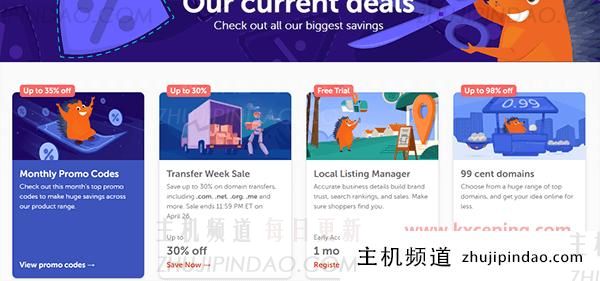
评论前必须登录!
注册